Hay veces que un sol queda mucho mejor en una foto, siempre y cuando esté en la posición adecuada y la foto esté hecha de forma correcta. Sin embargo no siempre está presente el sol en nuestra foto.
Vamos a poner un sol artificial en una foto de Photoshop, para ello, lo primero que vamos a hacer es irnos a capas y crear una nueva capa. Sobre capa elegimos nueva -> capa y pulsamos Ok, con esto se crea una nueva capa. En el panel de capas desmarcamos el ojo de la capa original para que se vea la capa nueva.
Ahora nos vamos al al bote de pintura, elegimos un fondo negro y la pintamos toda de negro. Una vez está toda pintada de negro, desde el menú Filtro vamos a Interpretar y elegimos Destello.
Nos sale un cuadro de diálogo en el que podemos elegir la posición donde queremos el destello en tipo de destello y el brillo del destello. Colocamos el destello donde queramos y pulsamos Ok, esto nos genera un destello. Una vez tenemos nuestro destello en la posición deseada, podemos darle un color adecuado, en el caso del sol, será casi siempre un color amarillento. Para cambiar el color del destello, vamos al menú imagen y pulsamos ajustes -> niveles.
Esto nos abre un cuadro en el que podemos elegir el canal de color, en nuestro caso elegiremos el canal azul e iremos disminuyendo su valor desde 255 hasta que el color del destello sea amarillento.
Para tintar ligeramente el fondo de color amarillento elegimos el rojo y el verde (da igual el orden) y le movemos el nivel por la parte de abajo.
Si lo hacemos con el verde primero nos sale el fondo más verdoso, pero luego al hacer lo mismo con el canal rojo sale el fondo de color amarillento. Hecho esto, vamos al combo de capas donde pone normal elegimos trama.
Finalmente marcamos de nuevo el ojo de la capa de fondo original, de modo que podemos ver el resultado. Si no queda bien, siempre podemos eliminar la capa y comenzar de nuevo o modificarlo. Ya tenemos un sol artificial en nuestra foto.







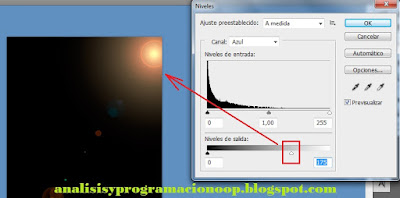
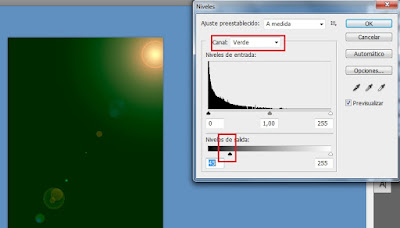
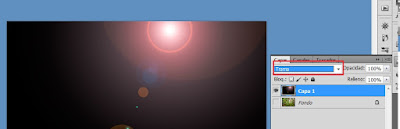
No hay comentarios:
Publicar un comentario